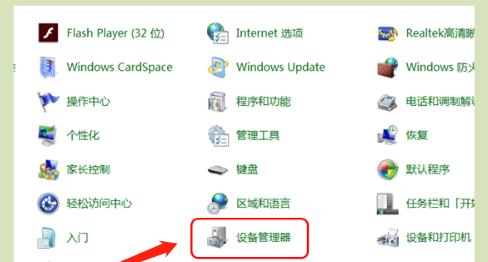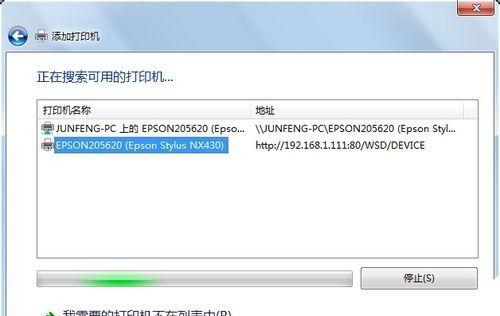如何解决笔记本电脑打印机脱机状态的问题(快速解决笔记本电脑打印机脱机状态困扰)
- 数码百科
- 2024-08-06
- 52
当我们使用笔记本电脑连接打印机进行打印时,有时会遇到打印机脱机的情况,这会导致无法正常进行打印。本文将介绍如何快速解决笔记本电脑打印机脱机状态的问题,帮助读者解决相关困扰。

检查连接状态
1.检查USB连接是否松动
2.确保打印机电源线连接正常
3.检查打印机与笔记本电脑的网络连接
重新设置打印机为默认打印机
1.打开“控制面板”并选择“设备和打印机”
2.右键点击需要使用的打印机,并选择“设置为默认打印机”
检查打印机是否处于“禁用”状态
1.打开“设备和打印机”窗口
2.右键点击需要使用的打印机,并选择“启用”
检查打印队列
1.打开“控制面板”并选择“设备和打印机”
2.右键点击需要使用的打印机,并选择“查看打印队列”
3.如果有未完成的打印任务,选择取消或删除
更新打印机驱动程序
1.打开“设备管理器”
2.找到打印机驱动程序并右键点击
3.选择“更新驱动程序”并按照提示进行操作
重启打印机与笔记本电脑
1.关闭打印机与笔记本电脑
2.分别重新启动打印机与笔记本电脑
3.等待系统完全启动后尝试重新打印
检查打印机设置
1.打开“控制面板”并选择“设备和打印机”
2.右键点击需要使用的打印机,并选择“打印机属性”
3.确保设置正确,如纸张大小、打印质量等
运行打印机故障排除工具
1.在系统中搜索“故障排除”
2.选择“使用打印机”进行故障排除
检查防火墙设置
1.打开“控制面板”并选择“WindowsDefender防火墙”
2.点击“允许应用或功能通过WindowsDefender防火墙”
3.确保打印机应用程序被允许通过防火墙
检查打印机硬件问题
1.检查打印机墨盒或墨水是否耗尽
2.清理打印机内部灰尘或杂质
3.如果有需要,更换打印机零部件或联系维修服务
更新操作系统
1.打开“设置”并选择“更新与安全”
2.检查并安装最新的操作系统更新
重新安装打印机驱动程序
1.打开“设备管理器”
2.找到打印机驱动程序并右键点击
3.选择“卸载设备”
4.重新启动笔记本电脑后,系统将自动重新安装驱动程序
更换USB线缆
1.检查USB线缆是否损坏
2.更换USB线缆并重新连接打印机与笔记本电脑
联系厂商技术支持
1.如果上述方法都无效,联系打印机厂商的技术支持寻求帮助
通过以上的方法,我们可以解决笔记本电脑打印机脱机状态的问题,确保正常进行打印。如果问题仍然存在,建议联系厂商技术支持获取进一步的帮助与指导。
解决笔记本打印机脱机状态的方法
当我们使用笔记本电脑连接打印机进行打印时,有时候会遇到笔记本打印机进入脱机状态的问题,这给我们的工作和生活带来了很多不便。本文将介绍如何解决笔记本打印机脱机状态的问题,让打印工作恢复正常进行。
一、检查连接线是否松动
如果笔记本打印机进入脱机状态,首先要检查连接线是否松动或者未插紧。通过确保连接线牢固连接,可以解决很多脱机问题。
二、检查打印机电源是否正常
如果笔记本打印机仍然处于脱机状态,需要检查其电源是否正常。确保打印机已经正确连接电源,并且电源开关已经打开。
三、检查打印机状态是否为默认
有时候笔记本电脑会自动将打印机状态设置为离线或者停用,默认导致打印机无法正常工作。我们需要手动将打印机状态设置为默认,以恢复其正常工作状态。
四、检查打印任务队列
如果笔记本打印机仍然无法恢复正常工作,我们需要检查打印任务队列。有时候打印任务队列中的某个任务出现问题会导致打印机进入脱机状态。我们可以清空打印任务队列,然后重新尝试打印。
五、更新或重新安装驱动程序
笔记本电脑打印机脱机状态的问题可能是由于驱动程序错误或者过时引起的。我们可以尝试更新驱动程序或者重新安装最新的驱动程序来解决这个问题。
六、检查网络连接状态
如果你使用的是网络打印机,那么检查网络连接状态也非常重要。确保笔记本电脑和打印机处于同一个网络环境中,并且网络连接正常。
七、重启笔记本电脑和打印机
有时候,简单地重启笔记本电脑和打印机就可以解决脱机状态的问题。尝试关闭电源,等待几分钟后再重新开启。
八、检查打印机设置
在笔记本电脑中,我们可以通过控制面板或者设置界面来检查打印机设置。确保打印机设置正确,并且没有被设置为脱机状态。
九、检查打印机固件更新
有些打印机需要定期更新固件才能正常工作。我们可以通过打印机的官方网站或者驱动程序更新软件来检查是否有可用的固件更新。
十、清理打印机缓存
打印机缓存的过多数据可能会导致打印机进入脱机状态。我们可以清理打印机缓存,以解决这个问题。
十一、检查打印机纸张
有时候,笔记本电脑打印机脱机状态也可能是由于纸张问题引起的。我们需要检查打印机的纸张情况,确保纸张摆放正确并且没有堵塞。
十二、检查打印机墨盒或者墨粉
如果笔记本电脑打印机使用的是墨盒或者墨粉,我们需要检查其剩余量是否充足。如果墨盒或者墨粉已经用尽,那么需要更换新的墨盒或者墨粉。
十三、排除其他硬件故障
如果以上方法都无法解决笔记本打印机脱机状态的问题,我们需要排除其他可能的硬件故障。可以尝试将打印机连接到其他设备上进行测试,以确定是否是硬件故障导致的问题。
十四、寻求专业技术支持
如果你经过多次尝试仍然无法解决笔记本打印机脱机状态的问题,那么建议寻求专业的技术支持。专业的技术人员可以根据具体情况来给予更准确的解决方案。
十五、
通过以上方法,我们可以解决笔记本打印机脱机状态的问题,并恢复其正常工作。在日常使用中,我们应该注意检查打印机状态,及时处理脱机问题,以保证打印工作的顺利进行。
版权声明:本文内容由互联网用户自发贡献,该文观点仅代表作者本人。本站仅提供信息存储空间服务,不拥有所有权,不承担相关法律责任。如发现本站有涉嫌抄袭侵权/违法违规的内容, 请发送邮件至 3561739510@qq.com 举报,一经查实,本站将立刻删除。!
本文链接:https://www.zhenyan.net/article-880-1.html